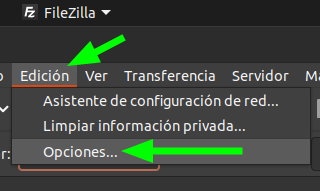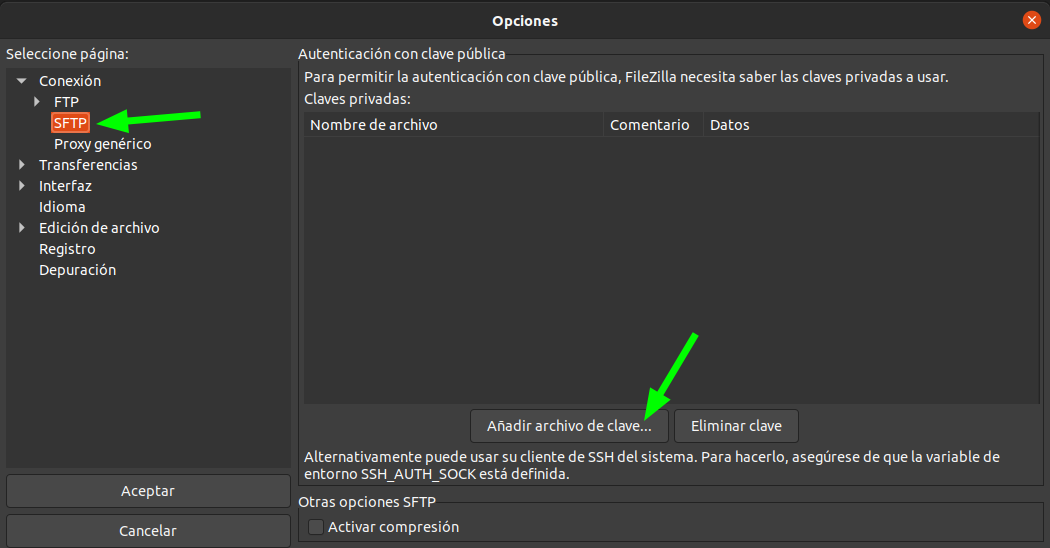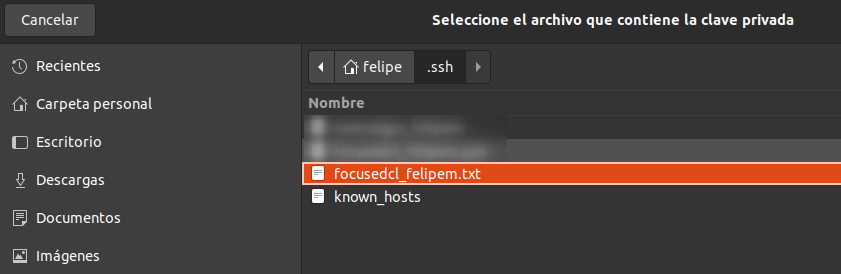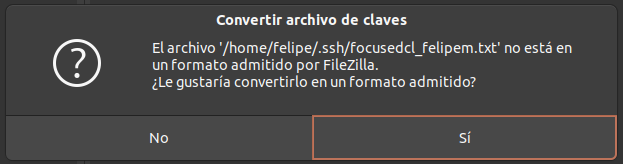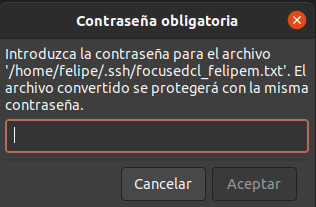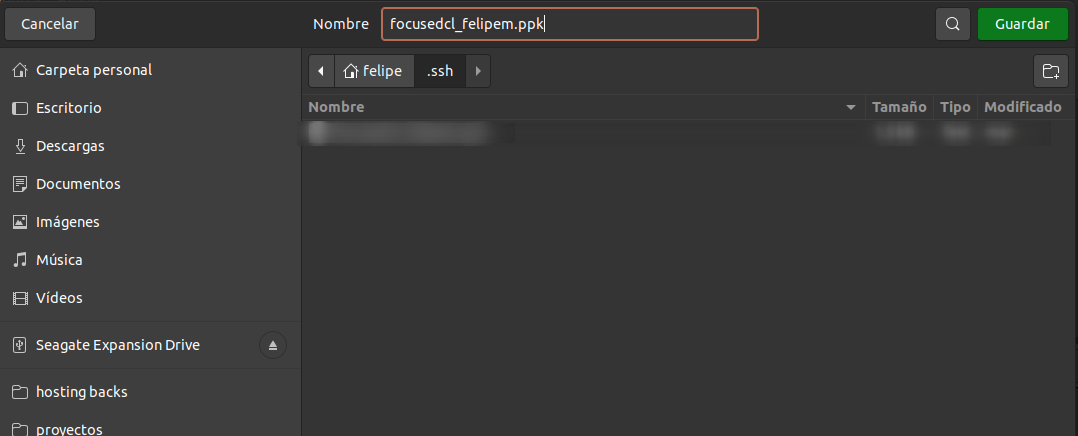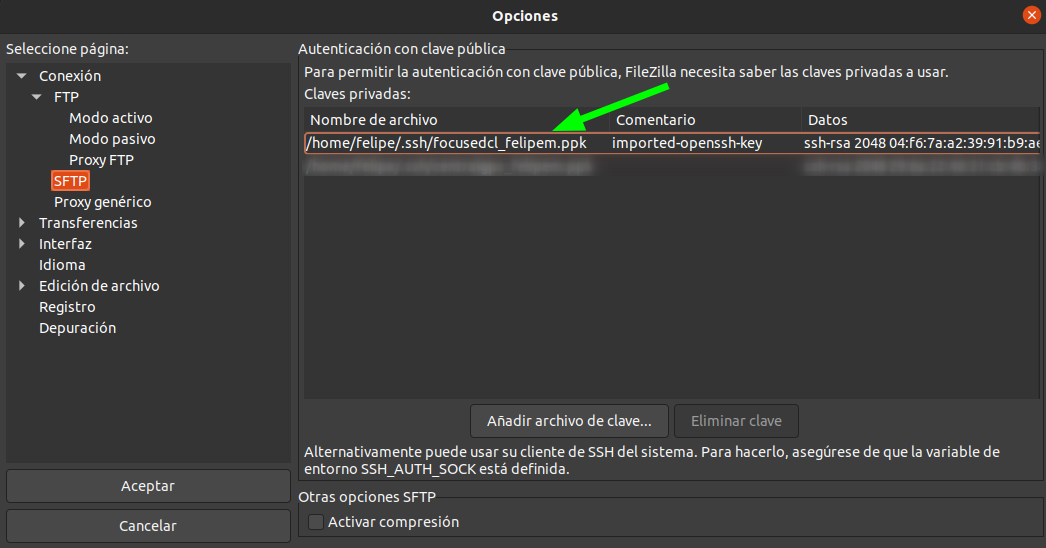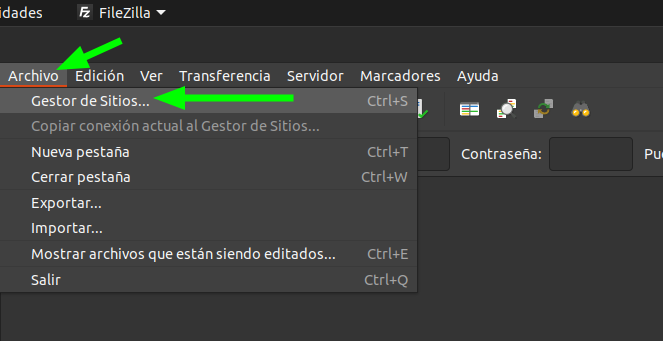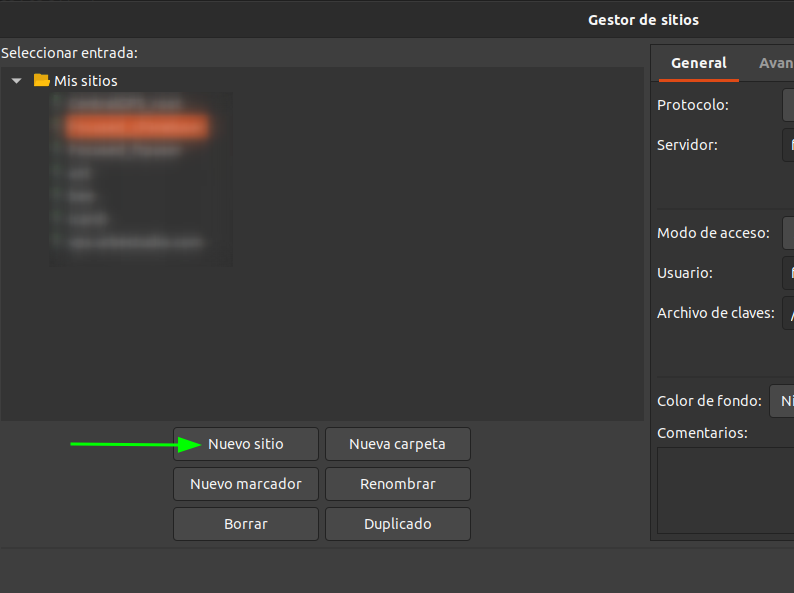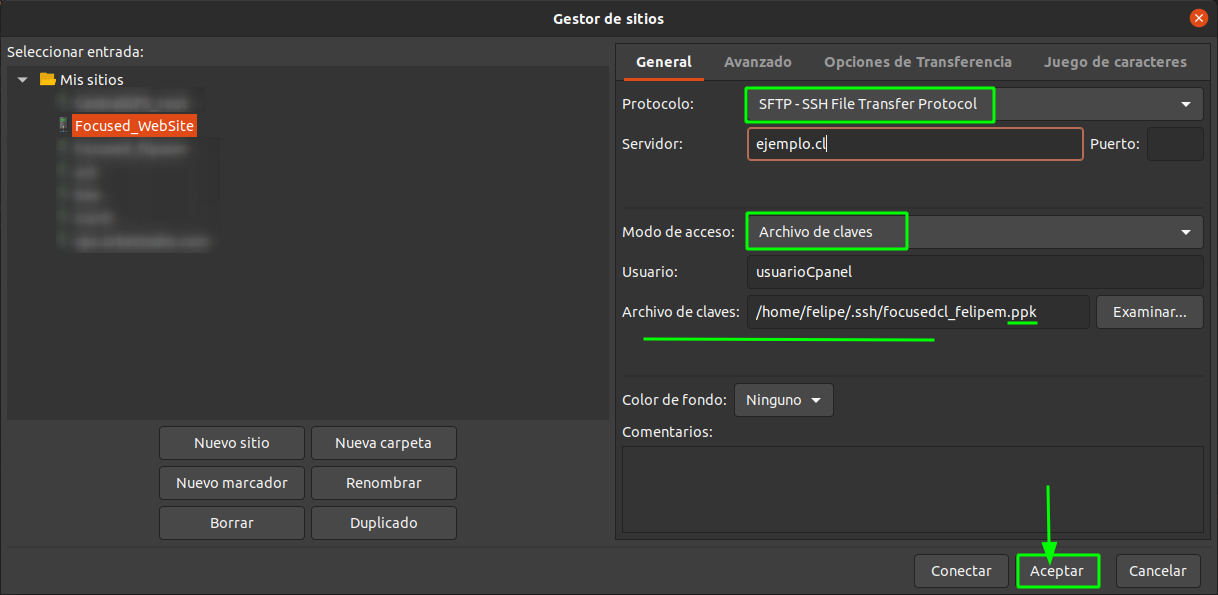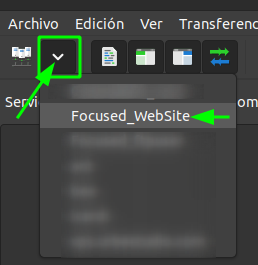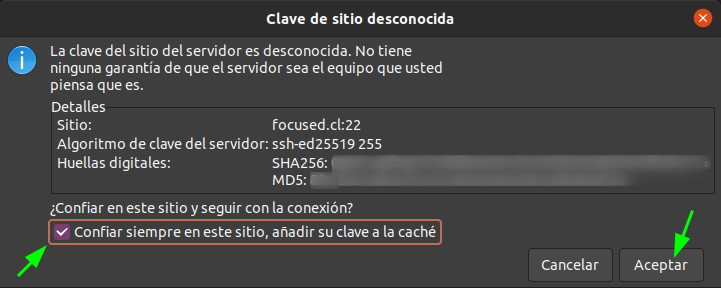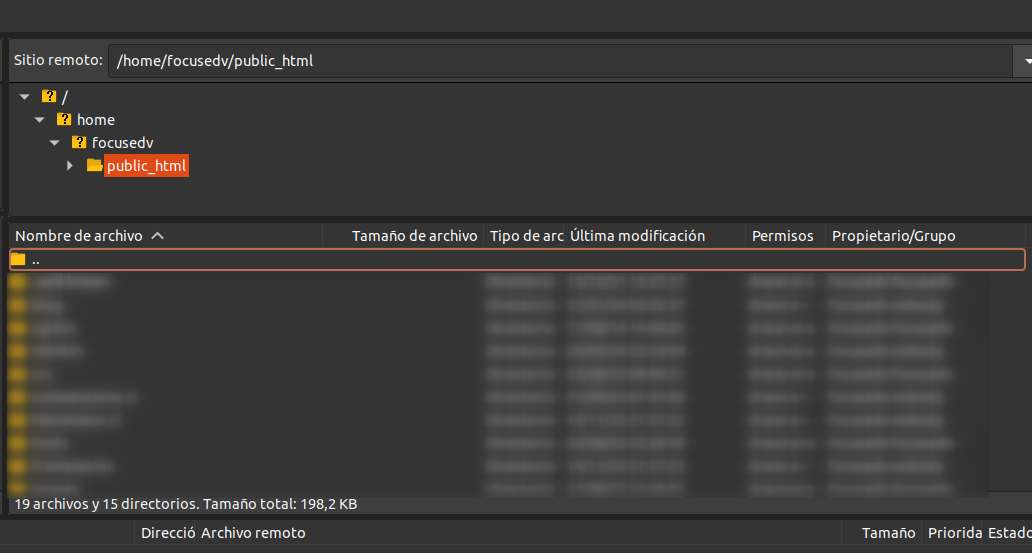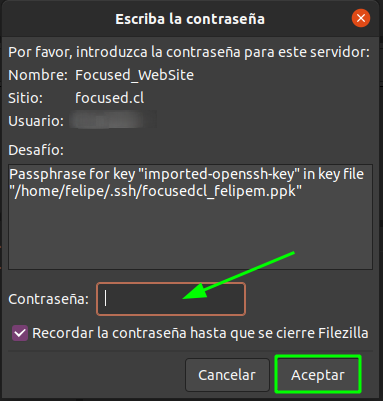Usando FileZilla Con Una Llave SSH (SFTP)
Usa llaves privadas con SFTP cuando quieras evitar el uso de contraseñas al conectar con un cliente FTP. ¿Qué es SFTP? pues es el protocolo de transferencia de archivos FTP, que seguramente acostumbras a usar, pero sobre SSH.
¿Qué es SSH? SSH es un acrónimo de Secure SHell(consola segura) y es un protocolo que sirve para conectar dos computadoras a través de un canal por donde la información transita cifrada.
Cuando usamos SSH para cualquier tipo de conexión, queremos evitar escribir la contraseña de usuario con la intención de reducir la posibilidad de que nuestra credencial de acceso sea revelada a un tercero. Las credenciales de acceso cPanel y WHM(root) son sumamente importantes y si vamos a usarlas para conectar con un terminal o un cliente FTP, lo mejor es evitar escribir la contraseña de usuario. Usando SFTP con una llave privada podemos conectar a nuestro servidor como administrador root o como usuario cPanel sin revelar las claves de acceso cPanel o WHM.
*Este método no está disponible para los usuarios FTP tradicionales. Solo sirve para usuarios cPanel y el usuario root en el caso de los administradores de VPS. Los usuarios FTP tradicionales deben conectar de forma segura usando FTPS(FTP sobre TLS)
Este tutorial fue redactado asumiendo que:
- Creaste una llave SSH desde cPanel para tu usuario cPanel, o desde WHM si vas a conectar como administrador root. Si no has creado una revisa este artículo: Como Crear Una Llave SSH.
- La contraseña de la llave privada es diferente de la contraseña de usuario cPanel.
- Dejaste la llave pública en el servidor y descargaste la llave privada a tu computadora en un directorio(ojalá oculto) de nombre "ssh".
- Restringiste los permisos de lectura y escritura del documento exclusivamente al usuario de sistema que lo usuará.
- Te preparaste una taza de café y unas tostadas con mermelada porque este tutorial no es corto ¿ok?
Antes de comenzar es necesario añadir la llave privada a la lista de confianza de FileZilla. Por cosas de la vida(incomprensibles a veces), el formato de la llave privada OpenSSH que descargaste desde cPanel no es compatible con el formato de llave SSH que acepta FileZilla, pero tranquilo que FileZilla te ofrecerá una opción durante el proceso para convertir la llave.
1. Entonces, en FileZilla hacemos clic en el menú Edición > Opciones:
2. Con la pantalla de opciones abierta, seleccionar SFTP y hacer clic en "Añadir archivo de clave...":
3. Se abrirá una ventana de sistema para que navegues en tu computadora y selecciones el archivo que contiene la clave privada que descargaste desde cPanel. En este caso yo tengo guardada la clave privada en un directorio oculto de mi computadora, en mi carpeta personal /felipe/.ssh:
4. Como te contaba anteriormente, el formato de llave privada SSH de cPanel no es compatible con FileZilla, pero el software te ofrece la opción de convertirlo. Haz clic en "Sí" para continuar:
5. Como medida de seguridad debes ingresar la contraseña que desbloquea el documento para poder usarlo con FileZilla. La contraseña que inventaste cuando creaste el par de llaves SSH pública/privada en cPanel:
6. Guarda en el directorio de tu preferencia, por una cosa de orden guardo todas las llaves privadas en el mismo directorio y uso el mismo nombre de fichero, solo con la diferencia que uso la extensión "ppk" para diferenciarlas de la llave original. Algunos programas que corren en Linux te exigirán que la clave privada esté en un directorio de nombre ".ssh":
7. Listo, ahora la llave privada está importada en la lista de confianza de FileZilla y puedes usarla para conectar a tu servidor vía SSH. Como FileZilla convirtió la llave a un formato ppk, deberías poder usar esta misma llave con un programa Putty, pero eso lo veremos en otro tutorial. Así debería verse la llave privada en la lista de claves privadas de FileZilla:
8. Como ya tenemos la llave añadida a la lista confianza, vamos a usarla para configurar una conexión SSH-FTP o SFTP. Con FileZilla corriendo haz clic en el menú Archivo > Gestor de Sitios o presiona las teclas Ctrl+S para abrir el gestor de sitios.
9. En la ventana de gestion de sitios hacemos clic en el botón "Nuevo sitio":
10. Ahora podemos configurar la conexión. Yo le he puesto a mi conexión el nombre "Focused_WebSite", elije la más conveniente para tu propósito.
En la pestaña General seleccionamos el protocolo "SFTP-SSH File Transfer Protocol", que es el único protocolo que pertmite conexión con llave privada. También se puede usar el protocolo FTP sobre TLS con contraseña como de costumbre, pero como en este tutorial estamos conectando con el usuario cPanel, es mejor usar un método seguro como SFTP y hacerlo con una llave privada.Entonces, seleccionamos SFTP para el protocolo, en el nombre de servidor ingresa el nombre de dominio raíz de la cuenta cPanel, también puedes usar la dirección IP del servidor en lugar del nombre de dominio. La entrada "Puerto" quedará en blanco, FileZilla probará con el puerto 22 que es el puerto seguro por defecto del servidor. Debes especificar el puerto solo en caso de usar un puerto diferente.
A continuación, en el modo de acceso seleccionar "Archivo de claves" porque recuerda que estamos configurando una conexión de la forma más segura posible. En "Usuario" ingresamos el usuario de tu cuenta cPanel o el usuario root si estás conectado como administrador del servidor.
Finalmente en "Archivo de claves" hacemos clic en "Examinar" y seleccionamos la llave privada en el lugar donde la guardamos. Recuerda que debes seleccionar el documento que tiene extensión ppk. Hacemos clic en "Aceptar" para guardar la configuración.
11. Ahora probemos la conexión. Haz clic en la flecha que apunta hacia abajo, al lado del icono del gestor de sitios y selecciona de la lista la conexión que acabas de configurar:
12. La primera vez que conectes el cliente FTP te avisará que te estás conectando a un servidor desconocido, marca la casila "Confiar siempre en este sitio, añadir su clave a la caché" y luego clic en "Aceptar".
13. Listo, conectado al servidor de forma segura con SFTP.
De ahí en adelante el cliente FTP preguntará por la contraseña de la llave privada cada vez que conecte con el servidor. Recuerda usar una contraseña de llave diferente de la que usas para ingresar a cPanel/WHM:
Eso es todo. Si necesitas ayuda con esta u otra materia por favor contacta al equipo de soporte: https://clientes.focused.cl
¿Fue útil la respuesta?
Leer también
Powered by WHMCompleteSolution